有网友在听说win10的onedrive后,都纷纷的表示面对这些程序的东西云里雾里的,其实啊,onedrive是对所有人公开的档案则不需要 Microsoft Account 即可存取的那么一个云存储服务。小编就向大家讲述win10的onedrive的使用方法吧。
使用win10的onedrive的人,可透过网路浏览器来浏览那些档案,可直接编辑和观看 Microsoft Office 文件。也许还有好多人不太懂得win10的onedrive操作是什么,小编就编辑一篇文章来说述这个win10的onedrive操作方法吧。
win10的onedrive教程
点击开始打开所有程序,找到并点击打开onedrive
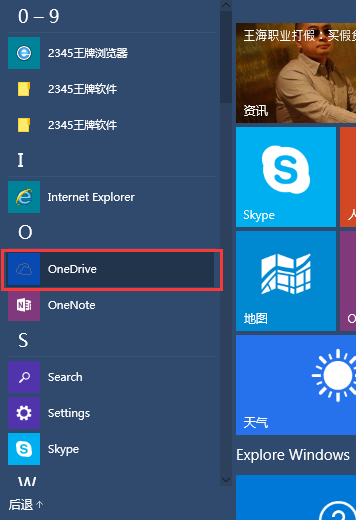
微软(图1)
在出现的欢迎画面,点击开始

微软(图2)
输入微软用户名和密码,没有点下面注册一个

微软(图3)
点击“更改”选择onedrive文件夹存放的位置。

微软(图4)
选择同步的内容,下一步。

微软(图5)
勾选“让我使用,,,”,点击完成。
小编教你启动onenote
安装了Office的网友就会发现office套件中有很多的好东西,其中有一个OneNote软件,怎么去启动跟使用笔记本恐怕有很多人没有使用过该软件,也不知道该软件的作用是什么,接下来就由小编来示范一下启动启动的操作吧.

微软(图6)
打开onedrive文件夹。

微软(图7)
可以通过右下角onedrive图标右键,点击管理存储登陆。

微软(图8)
登陆后,onedrive提供了15G的免费空间

微软(图9)
提供了在线word ,execl的编辑功能。

微软(图10)
win7想用怎么办呢,点击右下角的onedrive右键,弹出的对话框中选择访问onedrive网站,就可以下载适合各种设备的onedrive软件包。

微软(图11)
以上就是win10的onedrive的使用操作了。
小编教你怎么打开隐藏文件
为了自身使用文件的安全性出发,我们都习惯把比较重要的文件隐藏起来,防止泄漏,那么今天就来说说怎么显示文件,有的朋友还是比较陌生吧,看看下面的打开文件步骤就知道了.






